Foto's afdrukken vanaf een computer (Windows)
In dit gedeelte wordt beschreven hoe u foto's met een softwaretoepassing op uw computer afdrukt.
-
Open de papiersteun (A) van de bovenste invoer.
-
Open voorzichtig de papieruitvoerlade (B).
-
Open het verlengstuk van de uitvoerlade (C), en trek de papieruitvoersteun (D) uit.
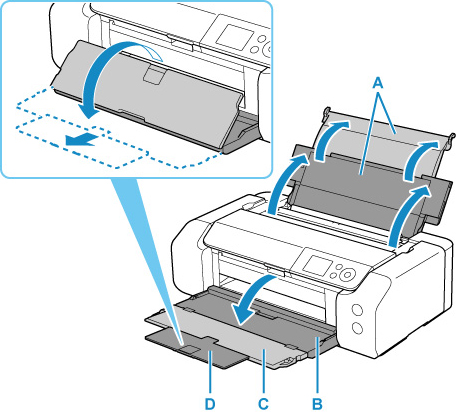
-
Open het klepje over de invoersleuf (E).

-
Schuif de rechter papiergeleider (F) om beide papiergeleiders te openen, plaats het papier midden in de bovenste invoer MET DE AFDRUKZIJDE NAAR U TOE GERICHT.
-
Schuif de rechter papiergeleider (F) om beide papiergeleiders uit te lijnen met beide zijden van de papierstapel.
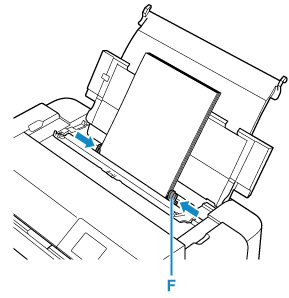
-
Sluit het klepje over de invoersleuf zachtjes.
Het registratiescherm met papierinformatie voor de bovenste invoer verschijnt op het LCD-scherm.
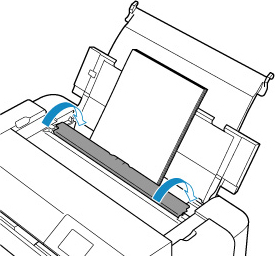
-
Selecteer het formaat en type van het geplaatste papier in de bovenste lade in Pg.form. (Page size) en Type, selecteer Registreren (Register), en druk op OK.

-
Selecteer Afdrukken in het menu van de toepassing.
Meestal doet u dit door Afdrukken (Print) te kiezen in het menu Bestand (File), waardoor het dialoogvenster Afdrukken (Print) wordt weergegeven.
-
Selecteer de naam van uw printermodel en klik op Voorkeuren (Preferences) (of Eigenschappen (Properties)).
Het eigenschappenvenster van het printerstuurprogramma verschijnt.
 Opmerking
Opmerking- Afhankelijk van de toepassing die u gebruikt, kunnen de namen van opdrachten of menu's verschillen en kan de procedure uit meer stappen bestaan. Raadpleeg de gebruikershandleiding bij de toepassing voor meer informatie.
-
Selecteer een veelgebruikt profiel.
Selecteer een geschikt afdrukprofiel bij Veelgebruikte instellingen (Commonly Used Settings) op het tabblad Snel instellen (Quick Setup).
Wanneer u een afdrukprofiel selecteert, worden voor Extra functies (Additional Features), Mediumtype (Media Type) en Papierformaat printer (Printer Paper Size) automatisch de vooraf ingestelde waarden toegepast.
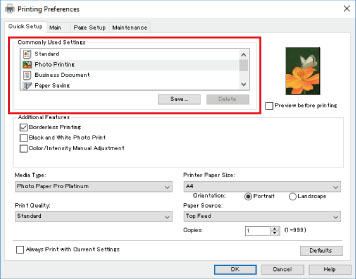
-
Selecteer de papierbron.
Selecteer Bovenste invoer (Top Feed) in Papierbron (Paper Source).
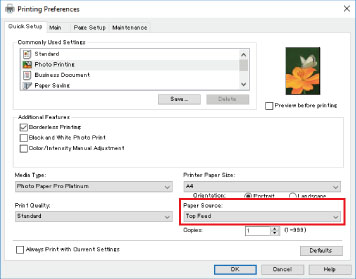
-
Klik op OK nadat u de installatie hebt voltooid en druk daarna af.
 Opmerking
Opmerking
-
In het eigenschappenvenster van het printerstuurprogramma kunt u diverse afdrukinstellingen opgeven.
-
Zorg voor voldoende inkt wanneer u afdrukt op lang papier (papier met een lengte van maximaal 990,6 mm (39,00 inch)).

